Cómo agrandar imágenes sin perder calidad: ¡Pruebas reales!
Publicado: 2020-06-25¿Necesita una forma de agrandar las imágenes sin perder calidad?
Afortunadamente, existen algunas herramientas "inteligentes" que pueden ayudarle a ampliar imágenes fácilmente sin los problemas de pixelación que se producen si intenta aumentar las dimensiones de una imagen con una herramienta de edición de fotografías "tonta".
Todo lo que debes hacer es conectar tu foto. Luego, las herramientas utilizan algoritmos sofisticados para generar una versión ampliada que parece sorprendentemente normal.
En esta publicación, probé seis de las mejores herramientas de ampliación de imágenes y compartiré las herramientas y los resultados de las pruebas contigo.
Las herramientas para agrandar imágenes sin perder calidad
Aquí está la línea de herramientas que he probado:
- Fotos exclusivas
- En 1
- Ampliar imagen
- befunky
- Resombrear
- CAÑUTILLO
Las mejores herramientas para cambiar el tamaño y agrandar las imágenes sin perder calidad
Para ayudarle a comprender qué tan bien funcionan estas herramientas, realicé mis propias pruebas utilizando imágenes de muestra.
Para mantener la coherencia durante las pruebas, utilicé las dos imágenes siguientes al ejecutar cada herramienta de ampliación de imágenes. El objetivo es mostrar los resultados de una imagen detallada y demostrar que la calidad suele ser mejor si se comienza con un archivo más grande.
También realicé dos pruebas para cada imagen: 2 veces el tamaño original y 8 veces el tamaño original. Haga clic en cualquiera de las imágenes de prueba para ver la imagen en tamaño completo.
Las mejores herramientas para agrandar imágenes sin perder calidad
1. Fotos exclusivas
Upscalepics ofrece varios elementos exclusivos de imágenes gratuitos, junto con planes de precios asequibles. El cambio de tamaño en línea no requiere la descarga de software, pero demostró ser una de las herramientas más efectivas para ampliar el tamaño de una imagen.
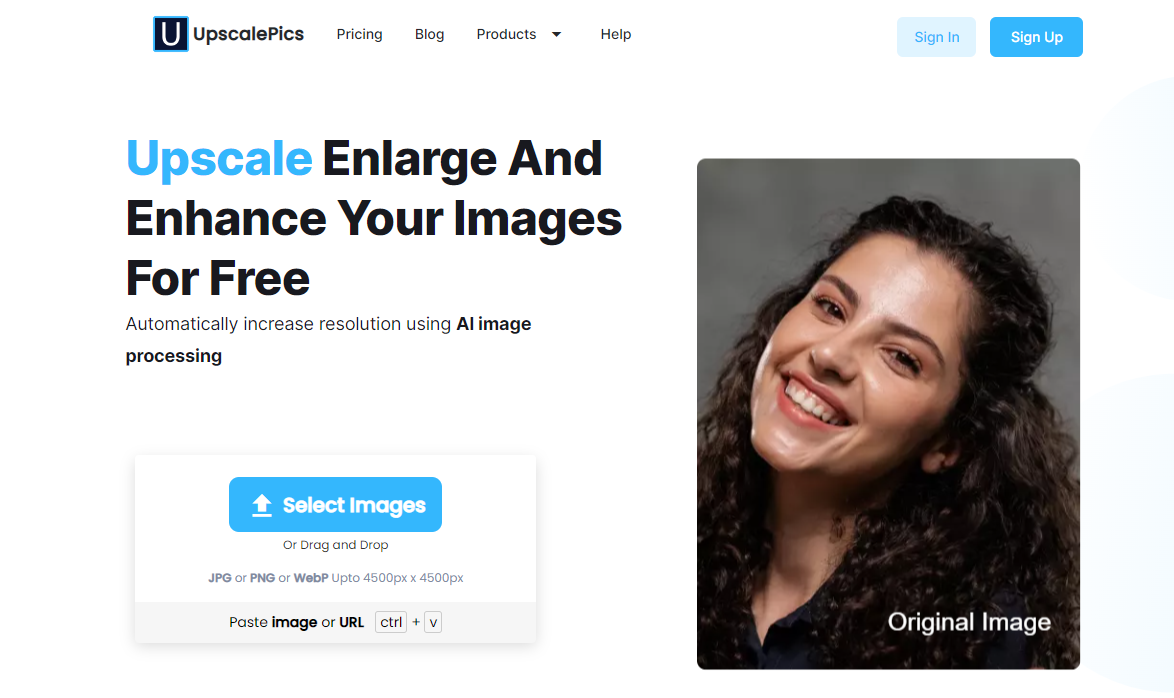
️ Características clave:
- Basado en navegador: no es necesario descargar ningún software.
- La herramienta utiliza inteligencia artificial para agregar datos adicionales a su foto en función de optimizaciones anteriores.
- Las texturas y los tonos mejoran durante la carga.
- El ruido JPG se elimina de la imagen durante la carga.
- Es una de las herramientas más sencillas y rápidas que hemos probado para ampliar el tamaño de una imagen sin mucha pérdida de calidad.
- Puede descargar fotografías ampliadas como archivos JPG o PNG.
Precios
Upscalepics ofrece dos planes:
Una vez que supere sus cambios de tamaño gratuitos, se aplicarán los siguientes precios:
- Gratis : $0 por 5 ampliaciones de imágenes, junto con edición y compresión de imágenes ilimitadas.
- Upscalepics Plus : $3 por mes para uso ilimitado, ampliación de hasta 8 veces, procesamiento masivo, eliminación de ruido ilimitada y soporte completo al cliente. Hay una garantía de devolución de dinero de 7 días y puedes cancelar cuando quieras. Son $3 por mes para un plan anual prepago y $5 por mes si elige pagos mensuales.
Resultados de la prueba
El tamaño real del archivo de las fotografías aumentó considerablemente en comparación con otras herramientas. Nuestra primera imagen (más grande) muestra excelentes detalles cuando se expande a un archivo más grande. La segunda foto (archivo original más pequeño) se ve bien cuando se reduce para esta publicación de blog, pero el tamaño real real tiene una distorsión notable (haga clic en la imagen para abrirla en una nueva pestaña).
Resultados de la Imagen 1 :
- Aumentado 2x
- 1200 x 800 píxeles
- 2,30MB
- Ver la imagen ampliada
- Aumentó 8x
- 4800 x 3200 píxeles
- 29,4MB
- Ver la imagen ampliada
Resultados de la Imagen 2 :
- Aumentado 2x
- 600 x 400 píxeles
- 639KB
- Ver la imagen ampliada
- Aumentó 8x
- 2400 x 1600 píxeles
- 7,82MB
- Ver la imagen ampliada
2. Cambiar tamaño en 1
On1 Resize es un software de escritorio premium con una gran variedad de funciones para ampliar el tamaño de una imagen, crear gráficos imprimibles y simular cómo se verá realmente una foto cuando se imprima.
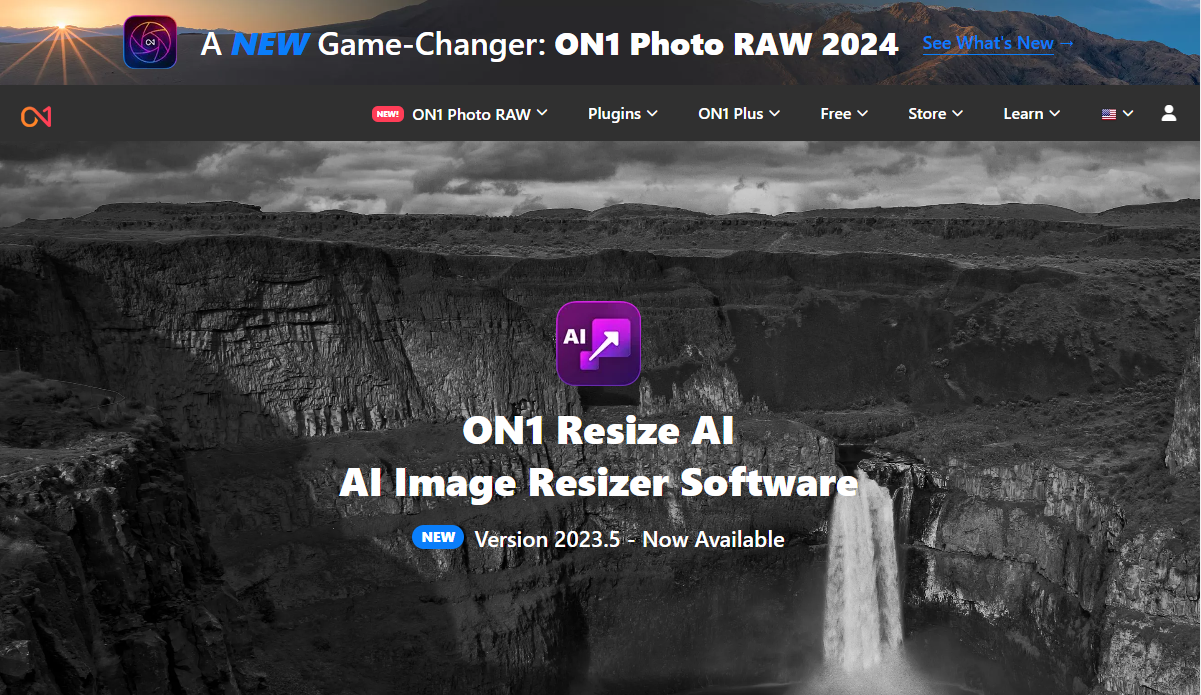
️ Características clave:
- Opciones para cambiar el tamaño de una foto hasta un 1000% del tamaño original.
- Está disponible una función llamada prueba en pantalla para simular cómo se ve una impresión real en la pantalla de una computadora.
- Utilice herramientas de impresión para lograr la apariencia más elegante del mundo real.
- Procesamiento por lotes.
- Edición de imágenes RAW.
- Acceda a integraciones con otro software como Photoshop.
- Tiene una solución de navegación rápida para encontrar rápidamente imágenes en una lista de miles.
- Accede a muchas otras herramientas de On1, como NoNoise AI, Portrait AI y una herramienta HDR.
Precios
On1 ofrece una prueba gratuita para probar el software. Después de eso, el precio se ve así:
- ON1 Resize: $69.99 para instalar On1 Resize en cinco computadoras y obtener las integraciones de Lightroom y Photoshop.
- Paquete de complementos profesionales de On1: $ 149,99 para On1 Resize y un paquete de todos los demás complementos de On1 como HDR, Portrait AI, Resize, Effects y NoNoise AI.
Resultados de la prueba
Naturalmente, el tamaño de los archivos aumentó con todas las pruebas. No crecieron demasiado y cada expansión se correlacionaba con las dimensiones respectivas. La primera prueba para la Imagen 1 es de alta calidad pero con una apariencia más suave. Curiosamente, la segunda conversión (más grande) de la Imagen 1 resultó más clara. Es una hermosa transformación.
La imagen 2 (el archivo original más pequeño) tiene resultados similares. La primera prueba (2 veces el tamaño) presentó una imagen más suave, y el archivo más grande (8 veces el tamaño) terminó luciendo un poco mejor. No es tan limpio como la prueba de la Imagen 1, pero no está mal. Está claro que los resultados de la Imagen 2 tienen distorsiones como desenfoque.
Resultados de la Imagen 1 :
- Aumentado 2x
- 1200 x 800 píxeles
- 622KB
- Ver la imagen ampliada
- Aumentó 8x
- 4800 x 3200 píxeles
- 7,56MB
- Ver la imagen ampliada
Resultados de la Imagen 2 :
- Aumentado 2x
- 600 x 400 píxeles
- 186KB
- Ver la imagen ampliada
- Aumentó 8x
- 2400 x 1600 píxeles
- 2,10MB
- Ver la imagen ampliada
3. ImageEnlarger.com
ImageEnlarger.com cuenta con la interfaz más simple. A algunos les puede gustar esto, pero otros notarán que parece algo de otra época.
Dicho esto, no hay nada mejor que la sencillez del proceso. Usted carga una imagen, elige un formato y luego selecciona las dimensiones deseadas.
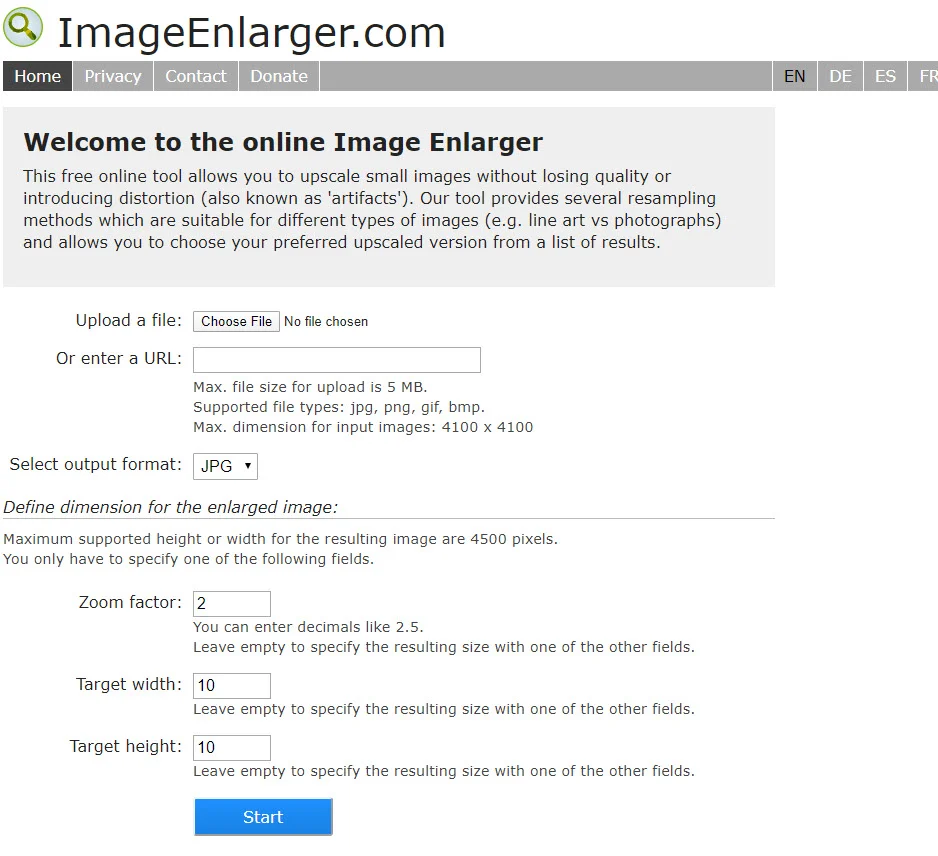
️ Características clave:
- Cargue un archivo en segundos.
- La interfaz está en línea, sin necesidad de descargar ningún software.
- Puede cargar y cambiar el tamaño de archivos JPG y PNG.
- Elija ampliar una imagen según el porcentaje.
- O elija seleccionar un ancho o alto objetivo.
- El sitio web proporciona la misma herramienta en varios idiomas.
Precios
La herramienta ImageEnlarger.com es completamente gratuita y tiene un botón Donar para ayudar a los desarrolladores.
Resultados de la prueba
Todas las pruebas realizadas para ImageEnlarger.com mantuvieron los tamaños de archivo finales mucho más pequeños que los de la competencia.
Ambas pruebas para la Imagen 1 resultaron mucho mejores de lo que esperaba. Yo diría que la resolución de cada foto ampliada es de mayor calidad que cualquier otra herramienta de esta lista, al menos sin tener que tocar ninguna función de edición.
Las pruebas de Image 2 fueron una historia diferente. Cada uno de ellos tiene un desenfoque notable y ligeros cambios de color a medida que las imágenes se hacen cada vez más grandes. Parece que ImageEnlarger.com proporciona una fotografía ampliada rápida y de calidad, siempre y cuando el archivo original no sea demasiado pequeño.
También hay una limitación de ancho máximo, lo cual es un fastidio cuando se intenta agrandar las imágenes sin perder calidad.
Resultados de la Imagen 1 :
- Aumentado 2x
- 1200 x 800 píxeles
- 162KB
- Ver la imagen ampliada
- Aumentó 8x
- 4500 x 3000 px (este es el ancho máximo para esta herramienta)
- 940KB
- Ver la imagen ampliada
Resultados de la Imagen 2 :
- Aumentado 2x
- 600 x 400 píxeles
- 47,1KB
- Ver la imagen ampliada
- Aumentó 8x
- 2400 x 1600 píxeles
- 284KB
- Ver la imagen ampliada
4. Befunky
Befunky sirve como editor y potenciador de imágenes en línea con potentes opciones para cambiar el tamaño, realizar retoques y agregar efectos. Sin embargo, también ofrece características únicas para incorporar texturas creativas y convertir fotografías normales en obras de arte, como si quisieras que una de tus fotografías pareciera una pintura o un dibujo.
Para ampliar imágenes, Bufunky proporciona una herramienta de cambio de tamaño rápida y gratuita para aumentar el ancho, el alto y el tamaño general de sus fotos en un porcentaje. Encontrarás cientos de funciones de edición de fotografías, pero debes ir a Editar → Cambiar tamaño si deseas ampliar una imagen.
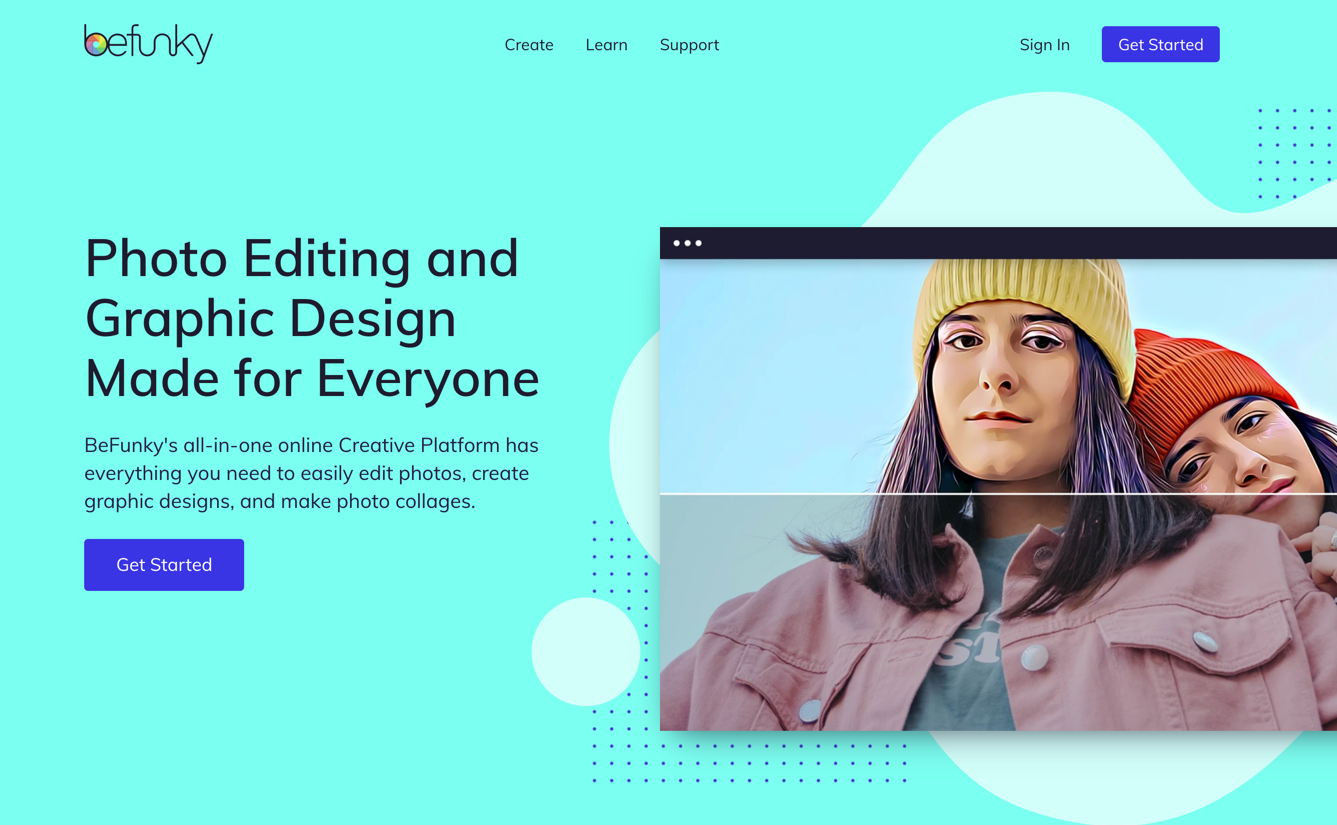
️ Características clave:
- Aumente el tamaño de la imagen ajustando el ancho y el alto.
- O opte por ampliar la foto eligiendo aumentos porcentuales para las escalas X e Y.
- Hay una opción para bloquear la relación de aspecto, que es necesaria para ampliar gráficos.
- Bufunky tiene un módulo Image Manager para organizar fotografías y completar ampliaciones por lotes.
- Puede ampliar por lotes por escala, lado más largo, ancho, alto o tamaño exacto. También puede agregar un color de fondo al cambiar el tamaño por lotes.
- Utilice múltiples opciones para guardar, como descargar una foto ampliada a su computadora, guardarla como un proyecto de Befunky o enviarla a aplicaciones externas como Google Drive, Google Photos, Facebook, Dropbox, Pinterest o Twitter.
- Guarde fotos redimensionadas en formato JPG, PNG o PDF. También puede ajustar la calidad de la imagen antes de descargarla.
- Puede utilizar herramientas avanzadas de edición de fotografías en la misma pantalla después de ampliar la imagen. Por ejemplo, puede enviar el resultado a un potenciador de imágenes con IA, una herramienta de nitidez u otras secciones para agregar bordes, filtros o efectos de pintura.
Precios
La herramienta Befunky Resize es de uso gratuito y sin limitaciones.

El plan Befunky Plus comienza en $4,99 por mes para un plan anual y $9,99 por mes cuando se factura mensualmente. Esto abre funciones como el potenciador de imágenes AI con un solo clic, herramientas de edición más inteligentes, un eliminador de fondo, el editor de imágenes por lotes y muchos más filtros, efectos y opciones de productividad.
Resultados de la prueba
Aumentar el tamaño de la Imagen 1 en 2x produjo resultados sólidos, con un ligero desenfoque alrededor de los bordes que solo se notan cuando se examina con el zoom. Befunky alcanzó un aumento máximo del 682 % al bloquear la relación de aspecto de la Imagen 1. Parece que la edición por lotes permite aumentos mayores, y puede ir más allá si no bloquea la relación de aspecto o usa imágenes más pequeñas. De todos modos, el aumento máximo de 6,8x para la Imagen 1 mostró resultados similares a los de la prueba anterior: perdemos calidad marginal con respecto al original, pero el aumento de 6,8x parece bastante similar a la edición de 2x.
La imagen 2 fue una historia diferente, ya que el aumento de 2x muestra una cantidad decente de desenfoque y el aumento de 8x parece tonto. Notaré que las imágenes más pequeñas te permiten aumentar en porcentajes más altos en Befunky (podría alcanzar 8x con la Imagen 2). Sin mencionar que los tamaños de los archivos siguen siendo manejables.
La prueba mostró fortalezas y debilidades obvias. No puedes empezar con una foto pequeña y esperar resultados de calidad al ampliarla con Befunky. Tampoco deberías esperar una resolución digna de impresión. Sin embargo, nos gusta como una de las mejores opciones para cargar rápidamente una imagen de tamaño razonable y recibir una versión más grande que se ve maravillosa en dispositivos digitales. No tendría ningún problema en utilizar los resultados de la Imagen 1 en un sitio web o blog. También es una enorme ventaja que Befunky sea gratuito y tan fácil de usar. También está la herramienta de afilado que podría ayudar después del cambio de tamaño.
Resultados de la Imagen 1 :
- Aumentado 2x
- 1200 x 800 píxeles
- 868KB
- Ver la imagen ampliada
- Aumentó 6,8x
- 4088 x 2728 píxeles
- 6,1 megas
- Ver la imagen ampliada
Resultados de la Imagen 2 :
- Aumentado 2x
- 600 x 400 píxeles
- 238KB
- Ver la imagen ampliada
- Aumentó 8x
- 2400 x 1600 píxeles
- 2,1 megas
- Ver la imagen ampliada
5. Resombrear
Reshade es un software de escritorio gratuito creado principalmente para aumentar el tamaño de las fotografías y mejorarlas en el proceso. Me gusta que sea un software liviano y sin un precio elevado. Sin mencionar que puedes cargar imágenes de forma masiva.
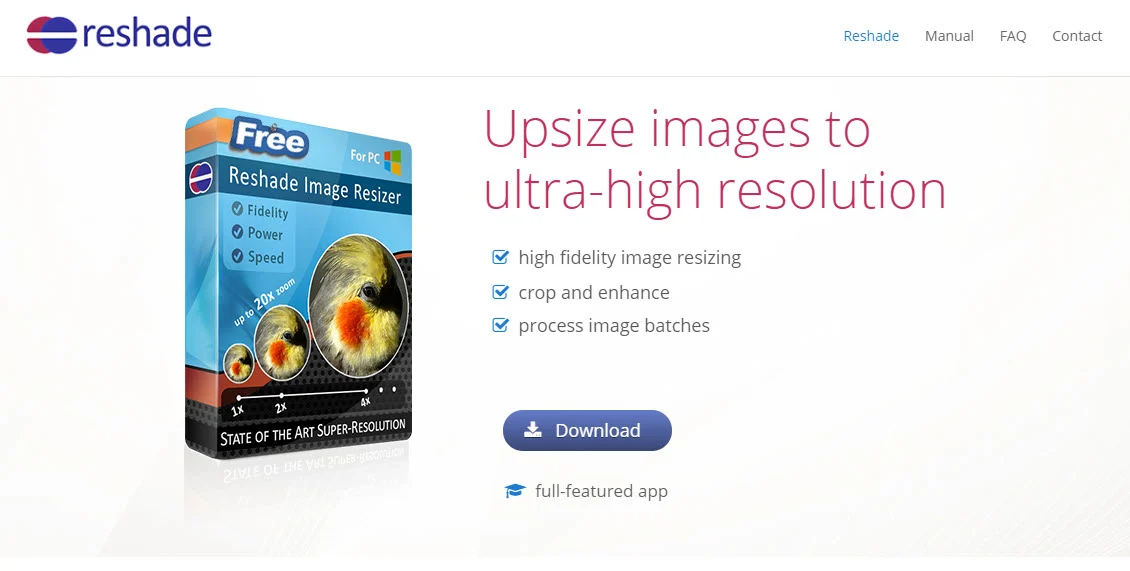
️ Características clave:
- La característica principal es aumentar el tamaño de una foto sin disminuir la calidad.
- Puedes recortar y mejorar fotos en el editor.
- Proporciona procesamiento por lotes para colecciones más grandes.
- Puede cargar y mejorar una amplia gama de formatos como JPG, TIFF y PNG.
- No estás estancado con lo que te ofrece el software después de cambiar el tamaño. Puedes reenfocar y enfocar las fotos después.
- El software ofrece eliminación de ruido.
- Hay una función para ampliar, mejorar y preparar imágenes para imprimir.
Precios
Reshade es gratuito para PC con Windows.
Resultados de la prueba
Reshade hizo un trabajo increíble al mantener el tamaño de los archivos en el extremo inferior y al mismo tiempo mantener la calidad de lo que uno esperaría de una fotografía digital.
Reshade parece incorporar una estrategia de cambio de tamaño de vectores, donde le permite agregar elementos similares a animaciones a las fotos más grandes para completar los datos. Siempre y cuando no te excedas con esto, tus fotos mantendrán una apariencia nítida y colorida. Incluso parecen pinturas si se hacen bien.
Las pruebas de la Imagen 1 se ven hermosas.
Las pruebas de Imagen 2 tienen más desenfoque, pero siguen siendo superiores en comparación con otras herramientas que hemos probado. Estoy seguro de que podría haber mejorado los resultados con las sencillas herramientas de posprocesamiento disponibles.
En general, diría que Reshade obtuvo los mejores resultados de todas las herramientas de esta lista.
Resultados de la Imagen 1 :
- Aumentado 2x
- 1200 x 800 píxeles
- 231KB
- Ver la imagen ampliada
- Aumentó 8x
- 4800 x 3200
- 1,42MB
- Ver la imagen ampliada
Resultados de la Imagen 2 :
- Aumentado 2x
- 600 x 400 píxeles
- 66,5KB
- Ver la imagen ampliada
- Aumentó 8x
- 2400 x 1600 píxeles
- 461KB
- Ver la imagen ampliada
6. GIMP
GIMP es una alternativa de código abierto a Photoshop. Es un popular software de manipulación de fotografías que puedes descargar en tu escritorio. La mejor parte de GIMP es que tiene un gran número de seguidores que le permiten investigar funciones y no hay límite para lo que puede hacer con el software. Es mucho más que una ampliadora de imágenes.
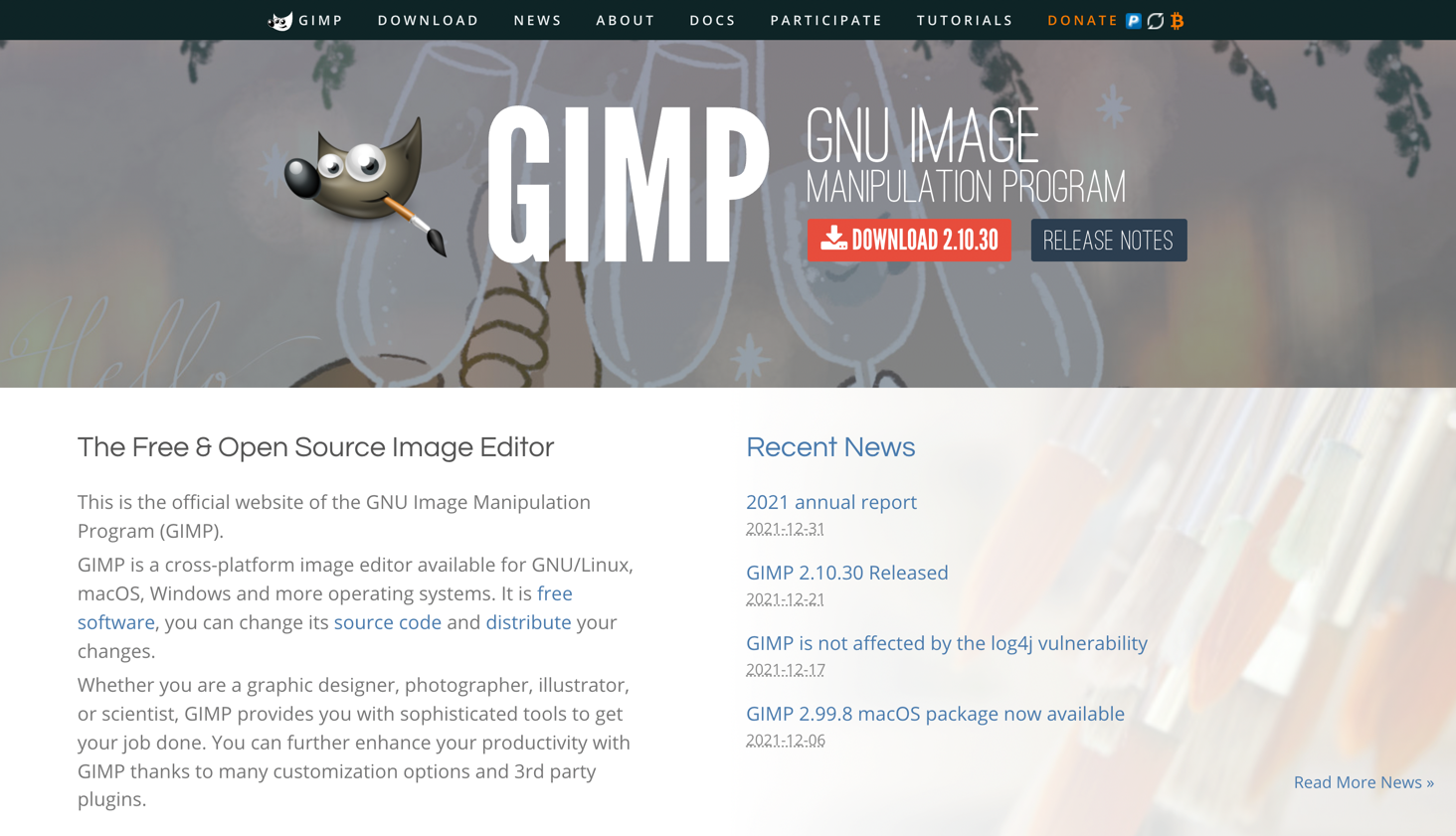
️ Características clave:
- Amplíe las fotografías con solo hacer clic en un botón y elija entre varios formatos de cambio de tamaño.
- Recibirá una interfaz de escritorio personalizable para una manipulación fotográfica completa.
- Mejore fotografías y retoquelas digitalmente para imprimirlas.
- Edite docenas de formatos de imagen.
- Elija entre varios métodos de interpolación al ampliar una foto.
- Ejecute GIMP en uno de los muchos idiomas proporcionados.
Precios
GIMP es gratis.
Resultados de la prueba
Descubrí que seleccionar "Ninguno" para la interpolación de calidad generaba los mejores resultados. Sin embargo, dependía del tamaño de la imagen, así que siéntete libre de ajustarlos a medida que cambias el tamaño.
Los tamaños de archivos resultantes no se correlacionaban con las dimensiones, lo cual no entiendo. Me hace pensar que hay una inconsistencia con el cambio de tamaño. Por ejemplo, el archivo de 2400 x 1600 px tiene 167 KB, mientras que el archivo de 600 x 400 px tiene 249 KB. Supongo que eso se revertiría.
De todos modos, ambas pruebas para la Imagen 1 fueron impresionantes. Los detalles se mantuvieron, con pequeños cambios de color y una hermosa profundidad.
GIMP tuvo muchos problemas con la Imagen 2. No pude hacer que funcionara, lo que me lleva a creer que debes tener una foto original un poco más grande para que GIMP sirva como una solución viable para agrandar las imágenes sin perder calidad.
Resultados de la Imagen 1 :
- Aumentado 2x
- 1200 x 800 píxeles
- 650 KB
- Ver la imagen ampliada
- Aumentó 8x
- 4800 x 3200 píxeles
- 4,60MB
- Ver la imagen ampliada
Resultados de la Imagen 2 :
- Aumentado 2x
- 600 x 400 píxeles
- 249KB
- Ver la imagen ampliada
- Aumentó 8x
- 2400 x 1600 píxeles
- 167KB
- Ver la imagen ampliada
¿Qué ampliadora de fotografías es mejor para ti?
Sugiero probarlos todos y potencialmente tener uno o dos en su computadora. La razón de esto es que todas las fotos cambian de tamaño de manera diferente. Algunas de las herramientas funcionan mejor con dibujos o gráficos de estilo vectorial. Otros funcionaron muy bien para imágenes de paisajes detalladas, pero no para vectores o gráficos basados en formas (como logotipos).
Según la calidad de la imagen y el tamaño del archivo, aquí está mi clasificación final:
- Resombrear
- CAÑUTILLO
- Fotos de lujo
- ImageEnlarger.com, On1Resize, Befunky
Una vez que haya cambiado el tamaño de su imagen, aún querrá optimizarla para que la imagen más grande no ralentice su sitio web. Para ayudarle a hacerlo, consulte algunas de estas guías:
- Los mejores complementos optimizadores de imágenes de WordPress
- Las mejores herramientas de optimización de imágenes online
¿Aún tienes dudas sobre cómo agrandar las imágenes sin perder calidad? ¡Pregúntanos en los comentarios!
guía gratuita
4 pasos esenciales para acelerar
Su sitio web de WordPress
Siga los sencillos pasos de nuestra miniserie de 4 partes
y reduzca sus tiempos de carga en un 50-80%.
Acceso libre Imágenes de prueba encontradas en Visual Hunt.


